ユーザ様はPCをWindows 10へアップグレードした後、よくこの問題に直面します:iPhoneまたはiPod TouchがiTunes、CopyTransプログラムに認識されません、あるいはカメラとして認識されます。原因は破損したiOSドライバです。
こちらのガイドでは、Apple iOSドライバを手動的にインストール方法をご紹介します。
-
新バージョンのiTunes、またはCopyTrans Drivers Installer(CTDI)がインストールされるかどうか確認します。
-
コントロールパネルをを開けます。(検索バーに「コントロールパネル」を入力します。)
-
「ハードウェアとサウンド」に「デバイスとプリンターの表示」①をクリックします。
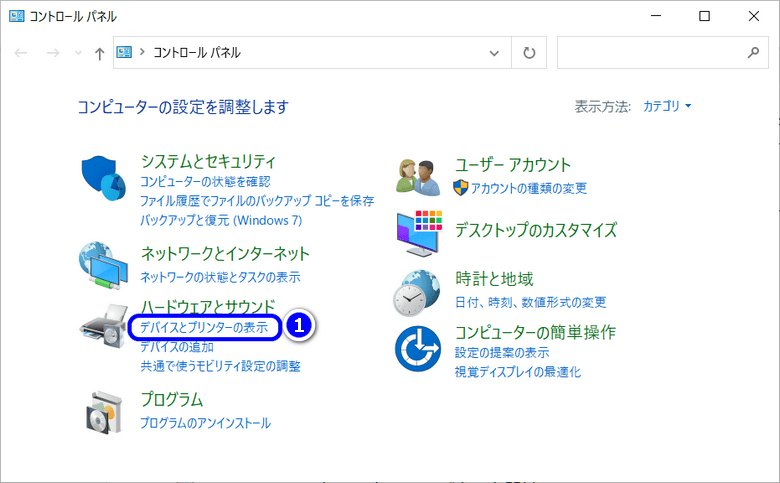
-
お使いのApple Deviceは「未指定」カテゴリーに表示されます。右クリックで「プロパティ」を開けます。
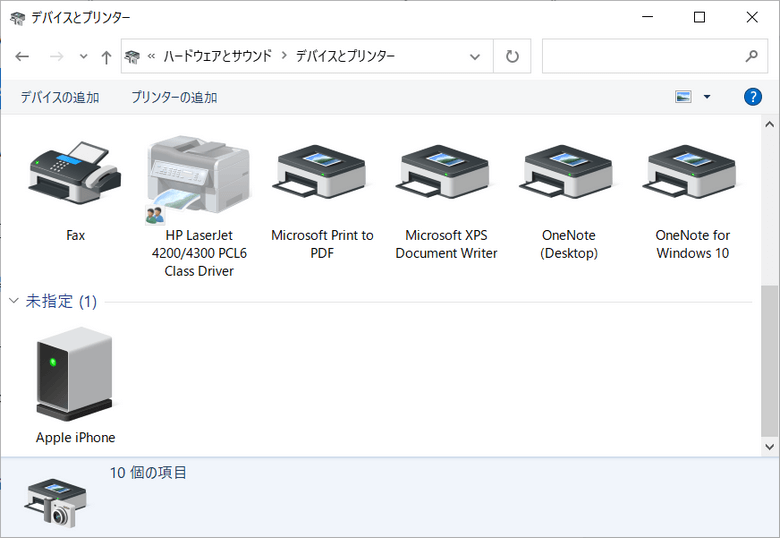
ノート:接続したデバイスが表示されない場合、iPhone画面に「コンピュータを信頼する」をタップしたり、USB接続ケーブルもチェックしてください。 -
Apple iPhoneを右クリックして、メニューからプロパティを選択します。そして「ハードウェア」で「Apple Mobile Device USB・・・」をクリックします。
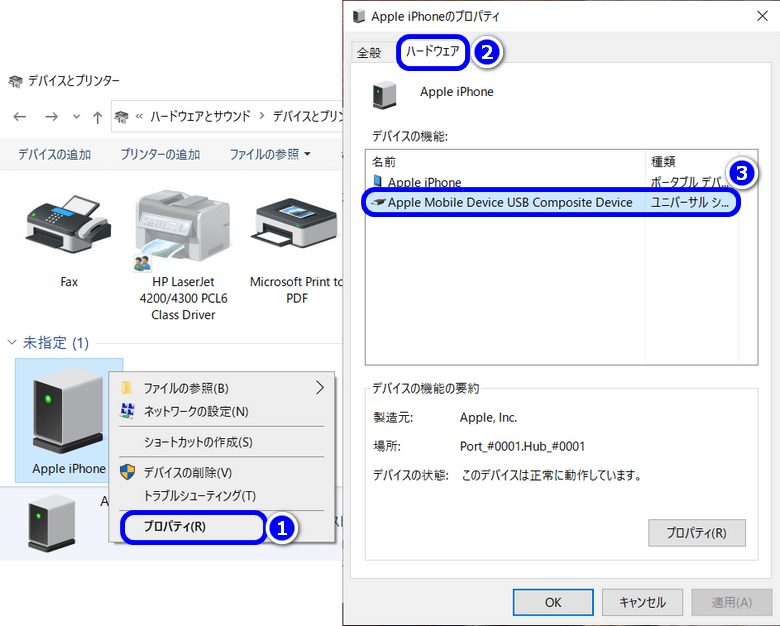
-
「全般」タブで「設定の変更」をクリックします。
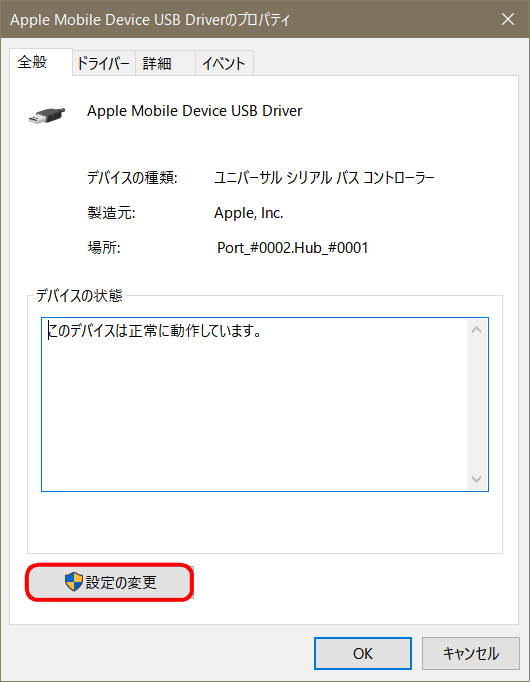
-
「ドライバー」タブで「ドライバーの更新」をクリックします。
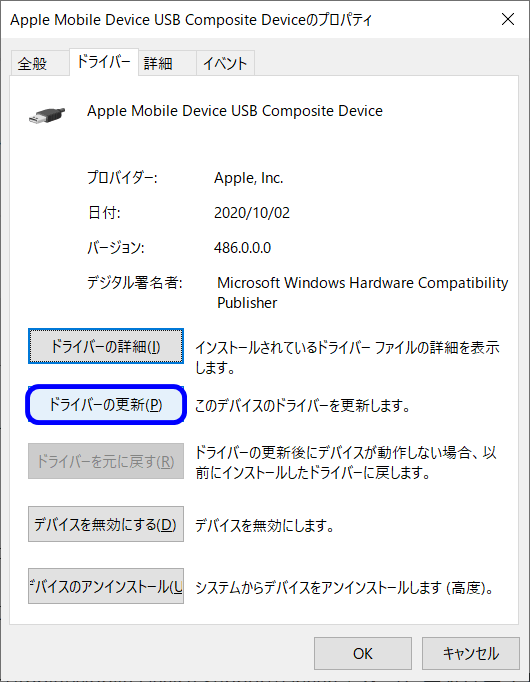
-
「コンピューターを参照してドライバーソフトウェアを検索」を選択します。
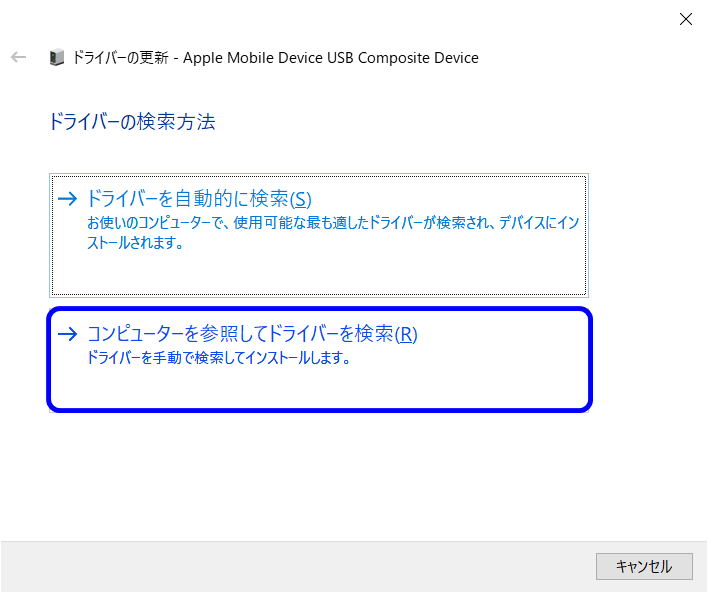
-
「参照…」の左に「C:\Program Files\Common Files\Apple\Mobile Device Support\Drivers」をコピー&ペーストします。上記のパスがない場合、「C:\Program Files\Common Files(x86)\Apple\Mobile Device Support\Drivers」をペーストします。
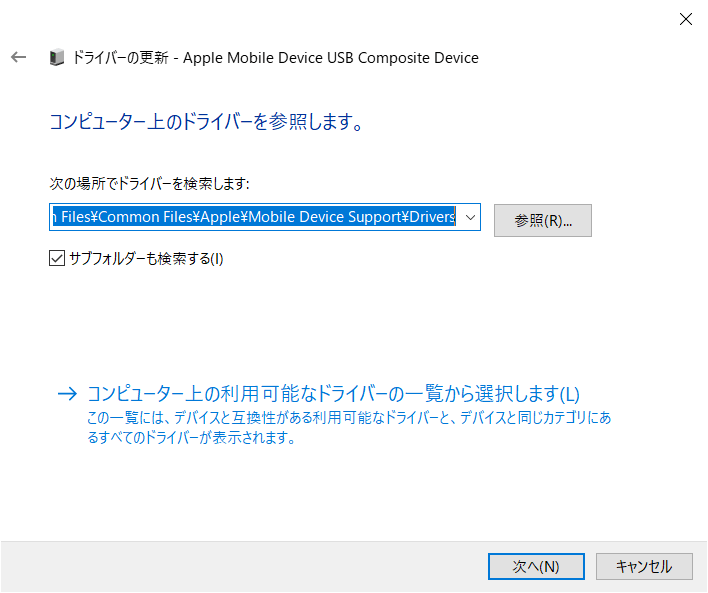
-
「次へ」をクリックします。
-
iTunes、CopyTransプログラムにデバイスが認識されるか確認します。